Ingrandire e cercare dettagli – BenQ TH530 Manuale d'uso
Pagina 27
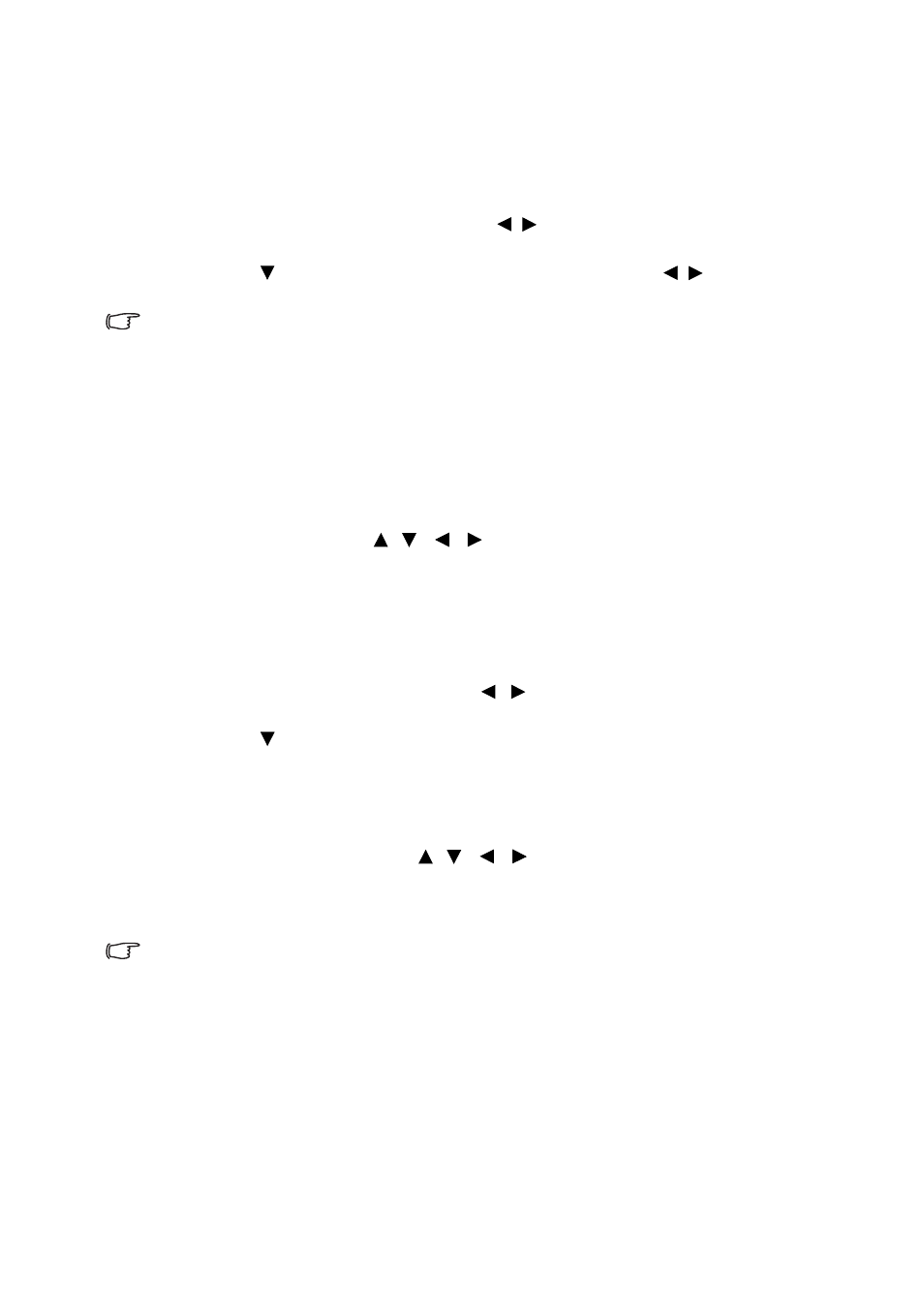
Funzionamento
27
Modifica dello spazio colore
Nel caso in cui collegando il proiettore a un lettore DVD tramite l'ingresso HDMI del
proiettore le immagini vengano visualizzate con i colori errati, cambiare lo spazio colore su
YUV.
A tale scopo:
1.
Premere MENU/EXIT quindi premere / finché non viene evidenziato il menu
SORGENTE.
2.
Premere per evidenziare Trasf. Spazio colore e premere / per selezionare
uno spazio colore adatto.
Questa opzione è disponibile solo quando è in uso la porta ingresso HDMI.
Ingrandire e cercare dettagli
Se è necessario cercare i dettagli dell’immagine proiettata, ingrandire l’immagine. Usare i
tasti freccia per navigare nell’immagine.
• Usando
il
telecomando
1.
Premere Digital Zoom+/- per visualizzare la barra di zoom. Premere Digital
Zoom+ per ingrandire il centro dell’immagine. Premere il tasto ripetutamente finché
non si raggiungono le dimensioni desiderate.
2.
Utilizzare i tasti freccia ( ,
,
,
) sul proiettore o sul telecomando per
navigare nell’immagine.
3.
Per ripristinare le dimensioni originali dell’immagine, premere AUTO. Si può anche
premere il pulsante Digital Zoom-. Premendo nuovamente il tasto -, l'immagine
viene ulteriormente ridotta fino a tornare alle dimensioni originali.
• Usando il menu OSD
1.
Premere MENU/EXIT quindi premere
/
finché non viene evidenziato il menu
DISPLAY.
2.
Premere
per evidenziare Zoom digitale e premere MODE/ENTER. Viene
visualizzata la barra dello zoom.
3.
Premere ripetutamente Digital Zoom+ per ingrandire l’immagine alla dimensione
desiderata.
4.
Per scorrere l’immagine, premere MODE/ENTER per passare alla modalità pan e
premere le frecce direzionali ( ,
,
,
) sul proiettore o sul telecomando.
5.
Per ridurre le dimensioni dell’immagine, premere AUTO per ripristinare le
dimensioni originali dell’immagine. Si può anche premere ripetutamente Digital
Zoom- finché non vengono ripristinate le dimensioni originali dell'immagine.
Si può navigare nell’immagine solo dopo averla ingrandita. Si può ingrandire ulteriormente l’immagine mentre si
cercano i dettagli.